Événements
Créer des applications intelligentes
17 mars, 23 h - 21 mars, 23 h
Rejoignez la série de rencontres pour créer des solutions IA évolutives basées sur des cas d’usage réels avec d’autres développeurs et experts.
S’inscrire maintenantCe navigateur n’est plus pris en charge.
Effectuez une mise à niveau vers Microsoft Edge pour tirer parti des dernières fonctionnalités, des mises à jour de sécurité et du support technique.
Azure DevOps Services | Azure DevOps Server 2022 | Azure DevOps Server 2019
Pour personnaliser le système de suivi du travail, vous personnalisez un processus hérité via l’interface utilisateur administrative de l’organisation. Tous les projets qui utilisent un processus hérité obtiennent les personnalisations apportées à ce processus. En revanche, vous configurez vos outils Agile (backlogs, sprints, tableaux de bord et tableaux de tâches) pour chaque équipe.
Important
Pour personnaliser un projet local ou mettre à jour des fichiers de définition XML pour prendre en charge la personnalisation, consultez le modèle de processus XML local. Cet article s’applique uniquement à Azure DevOps Services et Azure DevOps Server 2019.
Il existe un certain nombre de personnalisations que vous pouvez effectuer. Les principaux sont l’ajout de types d’éléments de travail personnalisés (WIT) ou la modification d’un WIT existant pour ajouter des champs personnalisés, modifier la disposition ou modifier le flux de travail.
Notes
Passez en revue les modifications apportées à un processus hérité par le biais du journal d’audit. Pour plus d’informations, consultez Access, exporter et filtrer les journaux d’audit.
Vous trouverez ci-dessous un index pour ces tâches que vous pouvez effectuer pour personnaliser un processus hérité. Certaines options d’éléments hérités sont verrouillées et ne peuvent pas être personnalisées.
Notes
Pour plus d’informations, consultez les articles suivants :
Vous verrez deux types de processus :
Notes
Le processus de base est disponible avec Azure DevOps Server 2019 Update 1 et versions ultérieures.
En outre, tous les processus sont partagés. Autrement dit, un ou plusieurs projets peuvent utiliser un seul processus. Au lieu de personnaliser un projet unique, vous personnalisez un processus. Les modifications apportées au processus mettent automatiquement à jour tous les projets qui utilisent ce processus. Une fois que vous avez créé un processus hérité, vous pouvez le personnaliser, créer des projets en fonction de celui-ci, en faire une copie et modifier les projets existants pour l’utiliser.
Par exemple, comme illustré dans l’image suivante, vous voyez une liste de projets définis pour l’organisation fabrikam . La deuxième colonne montre le processus utilisé par chaque projet. Pour modifier les personnalisations du projet Fabrikam Fiber , vous devez modifier le processus MyScrum (qui hérite du processus système Scrum ). Toutes les modifications apportées au processus MyScrum mettent également à jour d’autres projets qui utilisent ce processus. Vous ne pouvez pas personnaliser le projet de test de requête, d’autre part, tant que vous ne le modifiez pas en un processus qui hérite d’Agile.
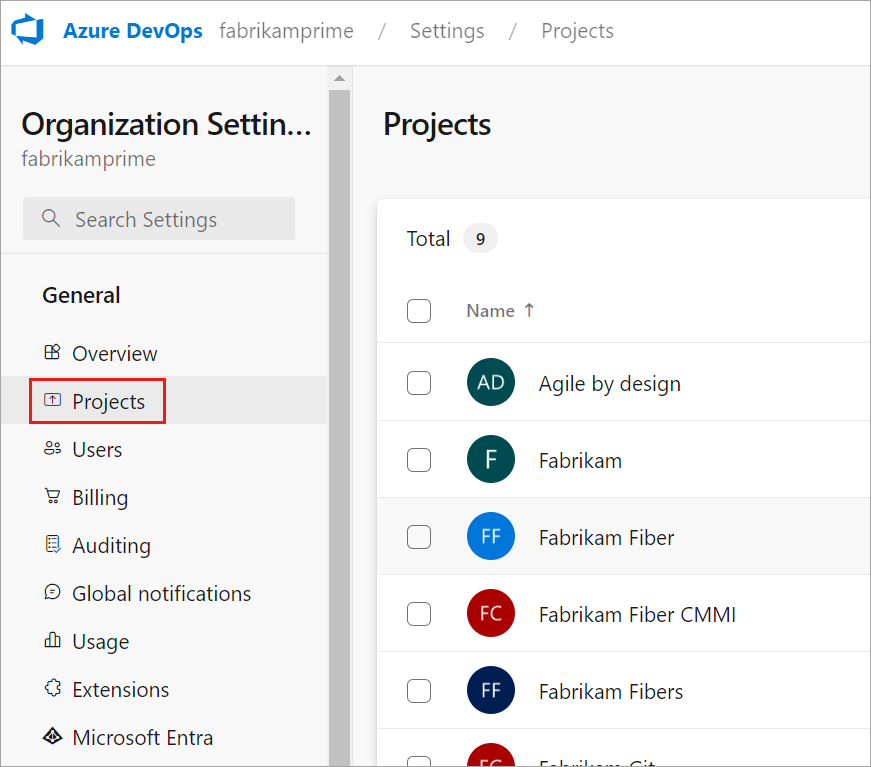
Les noms de processus doivent être uniques et 128 caractères Unicode ou moins. En outre, les noms ne peuvent pas contenir les caractères suivants : .,;'`:~\/\*|?"&%$!+=()[]{}<>.
Pour renommer un processus, ouvrez le ... menu contextuel du processus et choisissez Modifier.
Si vous souhaitez basculer le processus qu’un projet utilise d’un processus système à un autre, vous pouvez le faire. Pour apporter ces modifications, vous devez créer un processus hérité en fonction du processus vers lequel vous souhaitez basculer. Par exemple, des instructions sont fournies pour prendre en charge les modifications suivantes :
En suivant les instructions fournies dans les articles répertoriés ci-dessus, vous pouvez également apporter des modifications supplémentaires, par exemple, de CMMI à Agile ou Agile à CMMI.
Avant d’effectuer cette modification, nous vous recommandons de vous familiariser avec le processus vers lequel vous changez. Les processus système sont résumés dans À propos des processus et des modèles de processus.
Apporter des modifications à un processus hérité est tout à fait clair et sûr. Toutefois, il est toujours recommandé de tester ces modifications avant de les appliquer à un projet actif. Le suivi de ces étapes vous aidera à exposer les effets négatifs sur vos modifications de processus.
Chaque processus hérité que vous créez hérite des WIT définis dans le processus système : De base, Agile, Scrum ou CMMI. Par exemple, le processus Agile fournit un bogue, une tâche, un récit utilisateur, une fonctionnalité, une épopée, un problème et des WIT liés aux tests.
Vous pouvez ajouter des champs et modifier le flux de travail et le formulaire d’élément de travail pour tous les WIT hérités qui s’affichent sur la page Types d’éléments de travail. Si vous ne souhaitez pas que les utilisateurs créent un WIT, vous pouvez le désactiver. En outre, vous pouvez ajouter des WIT personnalisés.
Les champs définis dans le processus système apparaissent avec une ![]() icône héritée, indiquant que vous pouvez y apporter des modifications limitées dans votre processus hérité.
icône héritée, indiquant que vous pouvez y apporter des modifications limitées dans votre processus hérité.
Les champs sont définis pour tous les projets et processus de l’organisation. Cela signifie que tout champ personnalisé que vous avez défini pour un WIT dans un processus peut être ajouté à n’importe quel autre WIT défini pour un autre processus.
Type de champ
Prise en charge de la personnalisation
![]() Champs hérités
Champs hérités
Champs personnalisés
Contrôle personnalisé
Lorsque vous ajoutez des champs personnalisés, tenez compte des limites suivantes :
En outre, vous pouvez ajouter un champ existant à un autre WIT au sein du processus. Par exemple, vous pouvez ajouter une date d’échéance à l’histoire de l’utilisateur ou à des wits de bogues.
Notes
Avec le processus hérité, vous ne pouvez pas modifier les listes de sélection de champs prédéfinis, tels que l’activité, l’état Automation, la discipline, la priorité, ainsi que d’autres.
Les listes de sélection suivantes sont configurées pour chaque projet et ne peuvent pas être personnalisables par le biais d’un processus hérité.
Les listes de sélection associées aux champs de nom de personne, tels que Affectés à et Modifié par, sont gérées en fonction des utilisateurs que vous ajoutez à un projet ou à une équipe.
Le renommage d’un champ ou la modification du type de données ne sont pas pris en charge. Toutefois, vous pouvez modifier l’étiquette qui s’affiche pour un champ du formulaire élément de travail sous l’onglet Disposition. Lorsque vous sélectionnez le champ dans une requête, vous devez sélectionner le nom du champ et non l’étiquette de champ.
Vous pouvez supprimer un champ et le restaurer ultérieurement. La suppression d’un champ supprime toutes les données associées à ce champ, y compris les valeurs historiques. Une fois supprimé, vous pouvez uniquement restaurer le champ et récupérer les données à l’aide de l’API REST Champs - Mettre à jour.
Au lieu de supprimer un champ, vous souhaiterez peut-être masquer ou supprimer le champ d’un formulaire d’élément de travail. Pour plus d’informations, consultez Ajouter et gérer des champs, Afficher, masquer ou supprimer un champ.
Chaque type d’élément de travail est associé à 31 champs système ainsi qu’à d’autres champs qui lui sont propres. Les éléments de travail permettent de planifier et de suivre un projet.
Chaque champ prend en charge le suivi d’une information sur le travail à effectuer. Les valeurs affectées à un champ sont stockées dans le magasin de données de suivi du travail, dont vous pouvez déterminer l’état et les tendances à l’aide de requêtes.
Pour obtenir des descriptions et l’utilisation de chaque champ défini pour les processus système principaux ( Processus système Scrum, Agile et CMMI), consultez l’index du champ Élément de travail.
Un nom de champ d'élément de travail identifie uniquement chaque champ d'élément de travail. Assurez-vous que le nom de vos champs respecte les règles suivantes :
.,;'`:~\/\*|?"&%$!+=()[]{}<>.Étant donné que tous les champs sont définis pour l’organisation, vous ne pouvez pas ajouter un champ personnalisé portant le même nom de champ que celui qui existe déjà dans l’organisation ou qui a été ajouté à un WIT dans un autre processus hérité.
Notes
Lorsque vous effectuez la transition d’un projet vers un processus hérité, vous pouvez rencontrer des outils Agiles ou des éléments de travail dans un état non valide conformément aux exemples suivants :
Chaque WIT (bogue, tâche, récit utilisateur, etc.) comporte plusieurs règles système déjà définies. Certains sont simples, comme rendre le champ Titre requis ou définir une valeur par défaut pour le champ Zone de valeur. En outre, un certain nombre de règles système définissent des actions à entreprendre lorsqu’un état de workflow change.
Par exemple, plusieurs règles existent pour copier l’identité utilisateur actuelle dans les conditions suivantes :
Important
Les règles système prédéfinies prennent un précédent sur toute règle personnalisée que vous définissez qui le remplacerait.
Les règles personnalisées prennent en charge un certain nombre de cas d’usage métier, ce qui vous permet d’aller au-delà de la définition d’une valeur par défaut pour un champ ou de la rendre nécessaire. Les règles vous permettent d’effacer la valeur d’un champ, de copier une valeur dans un champ et d’appliquer des valeurs en fonction des dépendances entre les valeurs des différents champs.
Avec une règle personnalisée, vous pouvez définir un certain nombre d’actions en fonction de conditions spécifiques. Par exemple, vous pouvez appliquer une règle pour prendre en charge ces types de scénarios :
Conseil
Vous ne pouvez pas définir de formule à l’aide d’une règle. Toutefois, vous trouverez peut-être une solution qui répond à vos besoins avec l’extension Power Automate ou TFS Aggregator (Web Service) Marketplace. Voir également Cumul du travail et d’autres champs.
Pour plus d’informations sur la définition de règles personnalisées, consultez Règles et évaluation des règles.
À l’aide de l’une des deux conditions suivantes, vous pouvez définir des champs sélectionnés requis pour un utilisateur d’un groupe de sécurité ou qui ne sont pas membres d’un groupe de sécurité.
current user is a member of a group...current user is not a member of a group...Par exemple, vous pouvez effectuer le titre ou le champ État en lecture seule pour sélectionner des utilisateurs ou des groupes.
Vous pouvez interdire aux utilisateurs de modifier les éléments de travail sélectionnés en définissant des autorisations sur un chemin d’accès à la zone. Il ne s’agit pas d’un paramètre de règle, mais d’un paramètre d’autorisation. Pour plus d’informations, consultez Créer des nœuds enfants, modifier des éléments de travail sous un chemin d’accès de zone.
Voici vos options de personnalisation pour les WIT hérités et personnalisés.
Type d'élément de travail
Prise en charge de la personnalisation
![]() Types d’éléments de travail hérités
Types d’éléments de travail hérités
Types d’éléments de travail personnalisés
Vous pouvez effectuer les personnalisations suivantes sur un formulaire WIT.
Type de groupe ou de page
Prise en charge de la personnalisation
![]() Groupes hérités
Groupes hérités
Groupes personnalisés
![]() Pages héritées
Pages héritées
Pages personnalisées
La disposition de formulaire web est organisée en trois colonnes, comme illustré dans l’image ci-dessous.

Si vous ajoutez uniquement des groupes et des champs aux deux premières colonnes, la disposition reflète une disposition à deux colonnes. De même, si vous ajoutez uniquement des groupes et des champs à la première colonne, la disposition reflète une disposition d’une colonne.
Le formulaire web est redimensionné en fonction de la largeur disponible et du nombre de colonnes dans la disposition. À la largeur maximale, dans la plupart des navigateurs web, chaque colonne d’une page s’affiche dans sa propre colonne. À mesure que la largeur d’affichage diminue, chaque colonne est redimensionnée proportionnellement comme suit :
Lorsque la largeur d’affichage ne prend pas en charge toutes les colonnes, les colonnes apparaissent empilées dans la colonne à gauche.
Vous pouvez personnaliser le flux de travail de n’importe quel type d’élément de travail (WIT) en masquant les états hérités ou en ajoutant des états personnalisés. Les états hérités varient en fonction du processus système que vous avez sélectionné pour créer votre processus personnalisé. Les options sont Agile, Basic, Scrum ou Capability Maturity Model Integration (CMMI). Pour plus d’informations, consultez les états, les transitions et les raisons du flux de travail.
Chaque flux de travail par défaut pour chaque WIT définit entre deux et quatre états et spécifie les opérations de flux de travail suivantes :
Types d’état
Personnalisations prises en charge
![]() États hérités
États hérités
États personnalisés
Notes
Avant d’ajouter un état de flux de travail, consultez À propos des états de flux de travail dans les backlogs et les tableaux pour découvrir comment les états de flux de travail correspondent aux catégories d’état.
Les backlogs et les tableaux sont des outils Agile essentiels pour créer et gérer le travail d’une équipe. Les backlogs standard (produit, itération et portefeuille) hérités du processus système sont entièrement personnalisables. En outre, vous pouvez ajouter des backlogs de portefeuille personnalisés pour un total de cinq backlogs de portefeuille.
Types de backlog
Prise en charge de la personnalisation
Backlogs hérités
Backlogs de portefeuille personnalisés
Personnalisations non prises en charge :
Notes
Certaines fonctionnalités nécessitent l’installation de la mise à jour d’Azure DevOps Server 2020.1. Pour plus d’informations, consultez Notes de publication d’Azure DevOps Server 2020 Update 1 RC1, Tableaux.
Lorsque vous modifiez le WIT par défaut pour un niveau de backlog, il entraîne l’affichage de WIT par défaut dans le panneau d’ajout rapide. Par exemple, le ticket client apparaît par défaut dans le panneau d’ajout rapide suivant pour le backlog du produit.
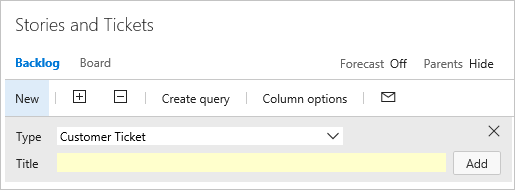
Pour obtenir la liste des limites placées sur le nombre de champs, wiTs, niveaux de backlog et autres objets que vous pouvez personnaliser, consultez les limites des objets de suivi du travail.
Événements
Créer des applications intelligentes
17 mars, 23 h - 21 mars, 23 h
Rejoignez la série de rencontres pour créer des solutions IA évolutives basées sur des cas d’usage réels avec d’autres développeurs et experts.
S’inscrire maintenantEntrainement
Parcours d’apprentissage
Use advance techniques in canvas apps to perform custom updates and optimization - Training
Use advance techniques in canvas apps to perform custom updates and optimization